翻墙方法总结,进阶篇,绕过网络审查,科学上网
基于上一篇的入门篇翻墙方法总结。

入门篇虽然可以实现科学上网,但存在限制流量,限制速度,限制视频,限制下载等诸多问题。
原因在于,此时默认使用的GAE AppID为公共id,为防止个人如果占用太多资源,故进行了限制。
那么如何愉快的上网而不受 约束 呢?
部署自己的AppID
注:准备好google账号,没有请注册
谷歌账号的注册方法不在本教程内,如有需要咨询QQ:1091698074
进入正题
创建AppID
- 打开https://console.cloud.google.com/start ,点击
选择项目,然后点击创建项目。
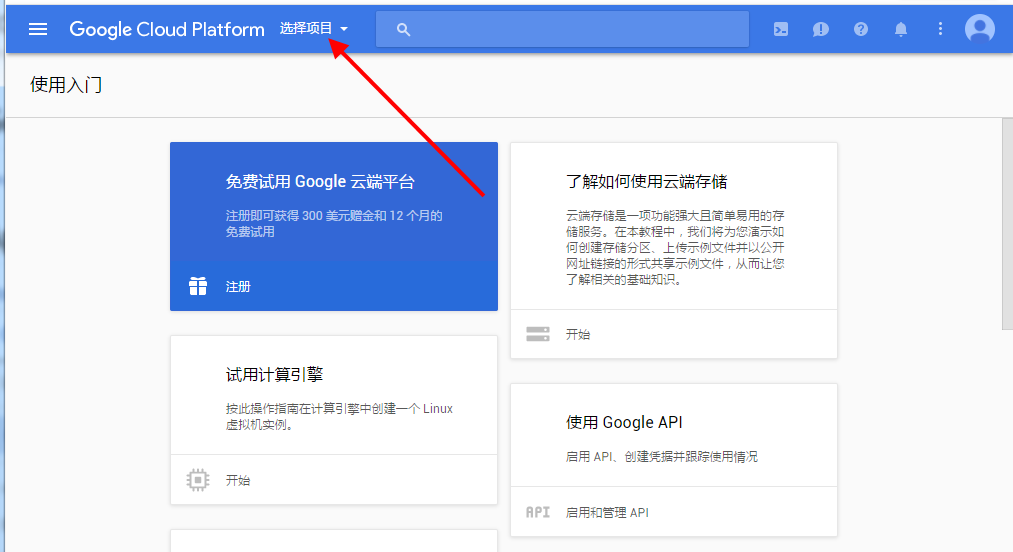
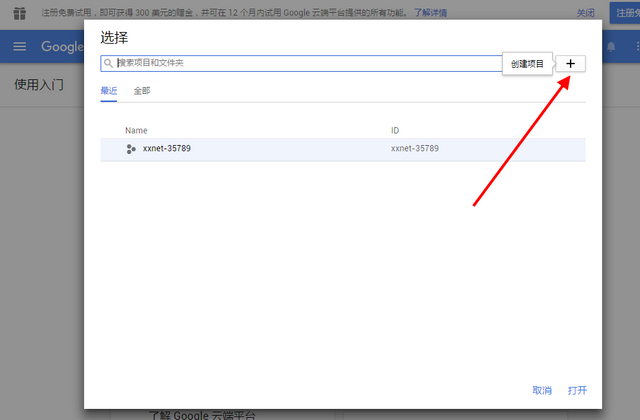
- 输入项目名称后,会自动帮你匹配可用ID,然后左击创建 (注意:不要使用带有个人信息的名称)
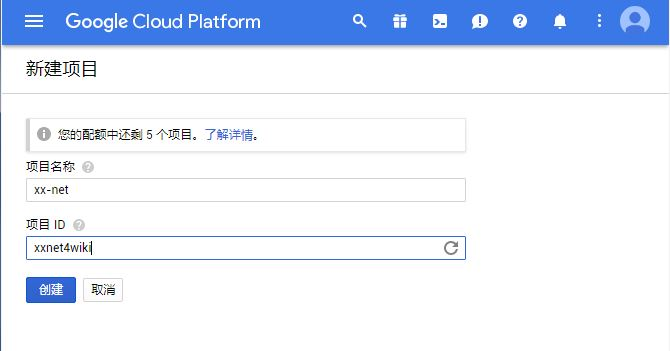
每个AppID每天1G流量,一般每个Google帐户最多12个AppID
因此每个账号一天的最大流量为12g
如果你的需求较大,可重复此步骤,创建任意需要的数量(id尽量相似容易记忆)
设置AppID的App引擎
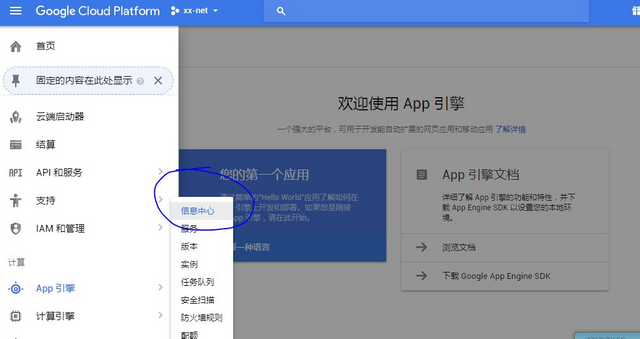
- 选择一种语言--Python
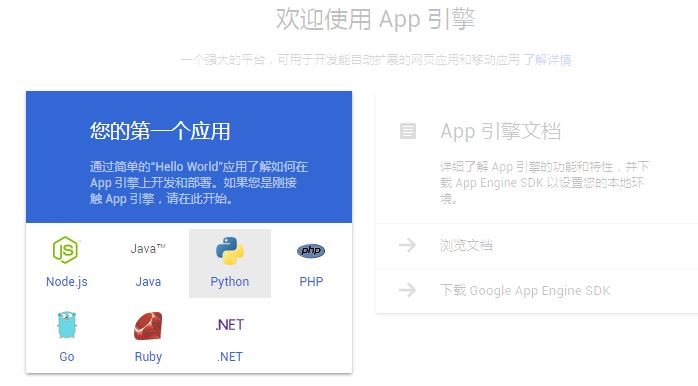
- 选择区域,默认us-central即可(部分地区可以点选日本服务器,看不到地图的请选择全局代理或者更换梯子)
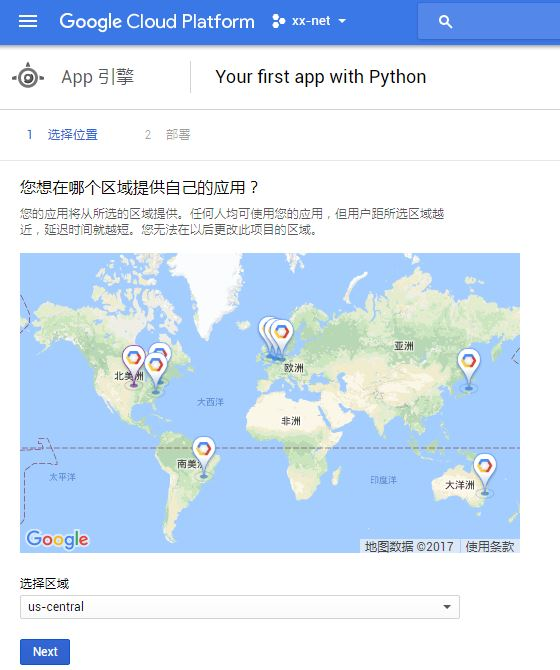
- 等待后台完成初始化配置,然后打开XX-Net开始部署服务端的操作
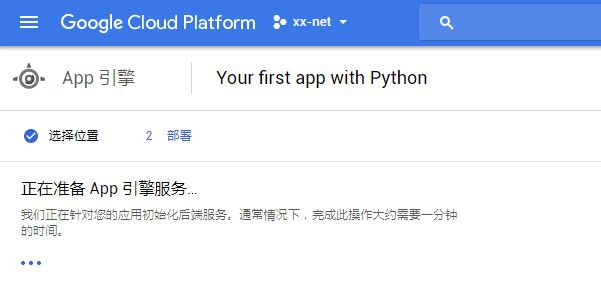
每个appid都需要配置才能使用
部署服务端
XX-net更新不需要重新部署服务端,除非XX-Net升级说明中提到“升级服务端功能代码”
打开XX-Net的设置页,切换到部署服务端http://127.0.0.1:8085/?module=gae_proxy&menu=deploy
输入AppID后,点击打开Show Debug Log(多个appid可同时部署,但相应的部署时间增长,请耐心等待。格式如 A|B|C|D 不要空格)
左击开始部署,会弹出授权窗口(确保浏览器允许弹窗)
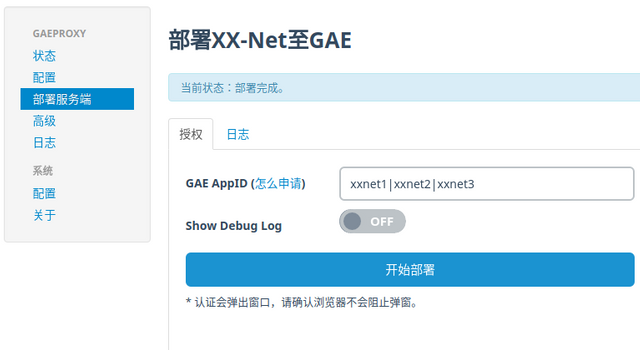
- 左击Allow,然后就会进行服务端的部署
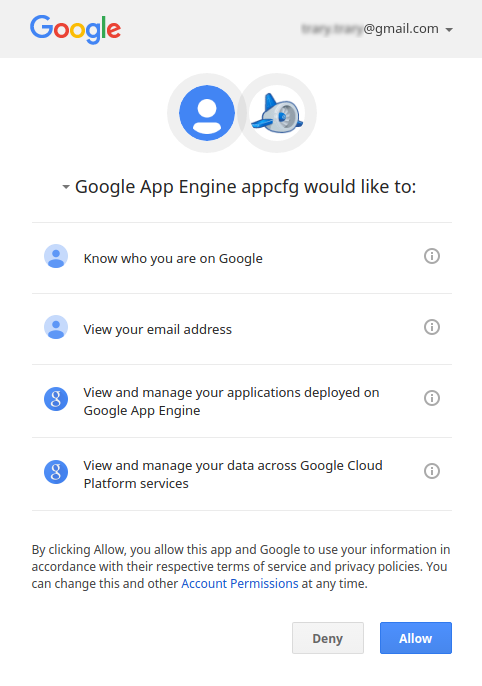
- 等待成功部署(根据网络情况和appid数量时间不定),日志会显示部署过程(每个id约一分钟)
配置AppID
部署完成后,切换到配置,输入部署好的AppID后左击保存。多个ID需同时配置,规则如上。
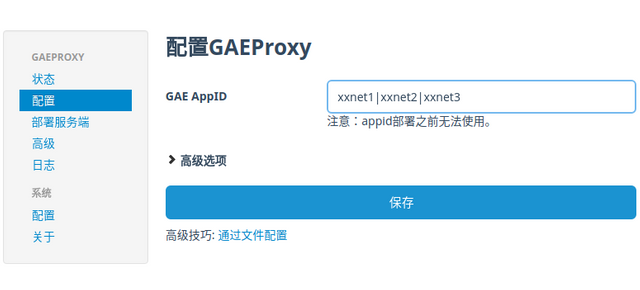
- 切换到状态来确认状态
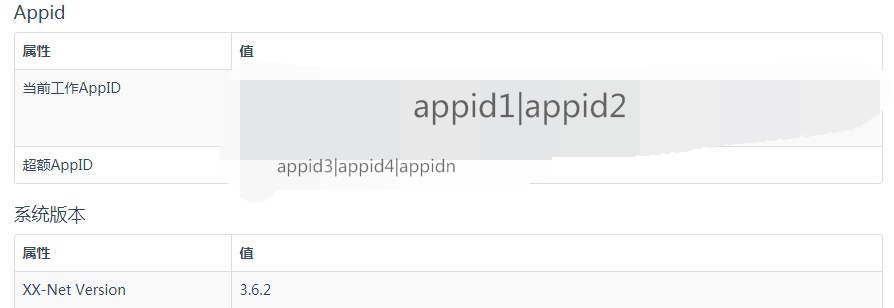
ps:
每个AppID每天1G流量,一般每个Google帐户最多12个AppID
AppID一次部署,多端通用,你还可以将appid分享给不能注册gmail的朋友使用
AppID的数量只影响流量,不影响速度
AppID的名称中切勿带有个人信息,因为使用GAE代理时目标网站可以看到你的AppID
本文为我的上一篇(伪不限流)翻墙方法总结,简易教程,绕过网络审查,科学上网
进阶版,需要结合上文使用。
基于某些网页无法应用的问题,请将代理模式设置为全局通过GAEProxy代理。
仍有疑问可留言
收藏了,以后用得着拿出来翻看,这是刚需,哈哈。
哈哈,互关呗
好呢,关注你了,以后互相支持。
感谢,我是小白,依葫芦画瓢,然后十多分钟过去了,一直都在部署。
不知道这正常吗?我在云端已经看到